Сохранить все. Сохранение данных в Excel Как сохранить таблицу word
Записывание таблиц Эксель в компьютер называется сохранение . Это такой процесс, при котором мы делаем из таблицы файл и вносим его на Локальный диск . Потом файл с таблицей можно открыть на компьютере, перенести на флешку, отправить по интернету.
Как сохранить таблицу Excel
1 . Нажмите на надпись «Файл» в левом верхнем углу программы.
Если такой надписи нет, щелкните по круглой кнопке с цветными квадратами. Она тоже находится в левом верхнем углу Экселя.
2 . Из списка выберите пункт «Сохранить как».
![]()
3 . Откроется небольшое окно. Через него нужно выбрать место на компьютере, куда следует записать таблицу. Сделать это можно через левую часть.

Затем открываю папку «Отчеты».

Если нужной папки нет, ее можно создать прямо в окошке. Для этого нажать на кнопку «Новая папка» вверху.
Проверяю, правильно ли выбрано место для сохранения. Оно будет написано в верхней части окна.
4 . Напечатайте название для вашего файла или оставьте таким, как предлагает компьютер. Название можно поменять в нижней части, в строке «Имя файла».

Окошко исчезнет - это будет означать, что файл с таблицей записался в указанное место.
Теперь можно закрыть программу Excel и попробовать найти записанный файл в компьютере. Для этого откройте место, которое выбрали при сохранении. Там должен быть файл с указанным названием или стандартным именем «Книга 1».
Важно! При составлении таблицы лучше время от времени ее сохранять. Для этого используйте вот такую кнопку в верхнем левом углу программы:
Нажав на нее, таблица перезапишется. То есть записанный ранее вариант заменится новым. Это нужно, чтобы случайно не потерять данные. Ведь если в компьютере произойдет сбой (зависание, отключение электричества), то велика вероятность потери таблицы.
Этот вопрос возникает, если вы натыкаетесь в Интернете на какие-то данные, представленные в виде таблицы, и хотите их сохранить в формате Microsoft Word (возможно, предварительно отредактировав). Если просто открыть сохраненную HTML-страницу в Word и затем попробовать ее сохранить «как документ Word», то у вас сохранится изначальный формат страницы, который едва ли приемлем в качестве самостоятельного документа, а вычищать его от всего лишнего – замучаетесь.
Самое простое – перенести таблицу через буфер обмена. Это можно сделать прямо из любого браузера или предварительно сохранив страницу в дисковом файле, а затем открыв ее в Word. В последнем варианте проще выделить именно таблицу, не захватив никаких лишних элементов, – при наведении курсора на таблицу все версии Word после XP показывают рядом с таблицей в левом верхнем углу значок, при щелчке на котором выделится вся таблица (можно также нажать на сочетание клавиш
Изменить вид рамки такой таблицы можно, выбрав для нее новый стиль. В Word 2003 это делается через меню с неочевидным названием Таблица | Автоформат таблицы и последующим выбором из списка одного из стилей рамки (самый простой называется Сетка таблицы 1). В новых версиях это еще проще, потому что несколько стилей таблицы светятся прямо на вкладке Конструктор, а остальные несколько десятков доступны через нижнюю кнопочку справа от них (на нее указывает курсор на рис. З.3). В том числе там имеется и самая простая таблица с тонкими черными линиями.
Рис. З.3. Стили таблиц Office 2007
Обычно этого недостаточно – приходится еще сменить шрифт, задать ему черный цвет, поудалять гиперссылки (цветные шрифты при печати на обычном черно – белом лазерном принтере будут отображаться некрасивыми оттенками серого в мелкую сеточку), отформатировать при необходимости абзацы. Но это все равно несравненно проще, чем создавать такую таблицу с нуля, перенося ее ячейку за ячейкой.
В большинстве случаев вы наверняка будете сохранять свои книги в текущем формате файл (XLSX). Но иногда может потребоваться сохранить книгу в другом формате, например для более ранней версии Excel, в текстовый файл или в файл PDF или XPS. Просто помните, что всякий раз, когда вы сохраняете книгу в другом формате файла, часть его форматирования, данных и функций не может быть сохранены.
Список форматов (также называемые типы файлов) вы можете (и не может открывать или сохранять в Excel 2013-файла, который отображается в конце этой статьи.
Преобразование книги Excel 97-2003 в текущий формат файла
Если вы открыли книгу Excel 97-2003, но вам не нужно хранить ее в этом формате файла, просто преобразуйте книгу в текущий формат файла (XLSX).
В меню Файл выберите команду Сведения .
Нажмите кнопку Преобразовать .

Поддерживаемые Excel форматы файлов
В Excel 2013 вы можете открывать и сохранять файлы проектов в перечисленных ниже форматах.
Форматы файлов Excel
Формат | Расширение | Описание |
|---|---|---|
|
Книга Excel |
Стандартный формат файлов Excel 2007-2013, основанный на языке XML. В этом формате нельзя сохранять код макросов Microsoft Visual Basic для приложений (VBA) и листы макросов Microsoft Office Excel 4.0 (XLM). |
|
|
Книга Strict Open XML |
Версия ISO Strict формата файла книги Excel (XLSX). |
|
|
Лист Excel (код) |
Формат Excel 2007–2013 на основе XML с поддержкой макросов. В этом формате можно сохранять код макросов VBA и листы макросов Excel 4.0 (XLM). |
|
|
Двоичная книга Excel |
Формат двоичных файлов (BIFF12) для Excel 2007-2013. |
|
|
Стандартный формат файлов Excel 2007-2013 для шаблонов Excel. Не позволяет сохранять код макросов VBA, а также листы макросов Microsoft Excel 4.0 (XLM). |
||
|
Шаблон (код) |
Формат файлов с поддержкой макросов для шаблонов Excel в приложениях Excel 2007-2013. В этом формате можно сохранять код макросов VBA и листы макросов Excel 4.0 (XLM). |
|
|
Книга Excel 97-2003 |
Формат двоичных файлов Excel 97 - Excel 2003 (BIFF8). |
|
|
Шаблон Excel 97- Excel 2003 |
Формат двоичных файлов Excel 97 - Excel 2003 (BIFF8) для хранения шаблонов Excel. |
|
|
Книга Microsoft Excel 5.0/95 |
Формат двоичных файлов Excel 5.0/95 (BIFF5). |
|
|
Таблица XML 2003 |
Формат файлов XML-таблиц 2003 (XMLSS). |
|
|
Данные XML Data |
Формат данных XML. |
|
|
Надстройка Microsoft Excel |
Формат файлов надстроек Excel 2007-2013 на основе XML с поддержкой макросов. Надстройка - это программа, обеспечивающая возможность выполнения дополнительного кода. Позволяет использовать проекты VBA и листы макросов Excel 4.0 (XLM). |
|
|
Надстройка Excel 97-2003 |
Надстройка Excel 97-2003, дополнительная программа, предназначенная для выполнения дополнительного кода. Поддерживает использование проектов VBA. |
|
|
Книга Excel 4.0 |
Формат файла Excel 4.0, в котором сохраняются только обычные листы, листы диаграмм и макросов. В приложении Excel 2013 можно открыть книгу в этом формате, но сохранить в нем файл Excel нельзя. |
Форматы текстовых файлов
Формат | Расширение | Описание |
|---|---|---|
|
Формат для Lotus, с разделителями - пробелами. Сохраняет только активный лист |
||
|
Сохраняет книгу в виде текстового файла, разделенного знаками табуляции, - для использования в другой операционной системе Microsoft Windows - и гарантирует, что символы табуляции, разрывы строк и другие символы будут интерпретироваться правильно. Сохраняет только активный лист. |
||
|
Текст (Макинтош) |
Сохраняет книгу в виде текстового файла, разделенного знаками табуляции, - для использования в операционной системе Макинтош - и гарантирует, что символы табуляции, разрывы строк и другие символы будут интерпретироваться правильно. Сохраняет только активный лист. |
|
|
Текст (MS-DOS) |
Сохраняет книгу в виде текстового файла, разделенного знаками табуляции, - для использования в операционной системе MS-DOS - и гарантирует, что символы табуляции, разрывы строк и другие символы будут интерпретироваться правильно. Сохраняет только активный лист. |
|
|
Текст в кодировке Unicode |
Сохраняет книгу в виде текста в кодировке Unicode, стандартной кодировке символов, разработанном Unicode Consortium. |
|
|
CSV (разделители - запятые) |
Сохраняет книгу в виде текстового файла, разделенного знаками запятой, - для использования в другой операционной системе Windows - и гарантирует, что символы табуляции, разрывы строк и другие символы будут интерпретироваться правильно. Сохраняет только активный лист. |
|
|
CSV (Макинтош) |
Сохраняет книгу в виде текстового файла, разделенного знаками запятой, - для использования в операционной системе Макинтош - и гарантирует, что символы табуляции, разрывы строк и другие символы будут интерпретироваться правильно. Сохраняет только активный лист. |
|
|
Сохраняет книгу в виде текстового файла, разделенного знаками запятой, - для использования в операционной системе MS-DOS - и гарантирует, что символы табуляции, разрывы строк и другие символы будут интерпретироваться правильно. Сохраняет только активный лист. |
||
|
Формат обмена данными. Сохраняет только активный лист. |
||
|
Формат Symbolic Link. Сохраняется только активный лист. |
Примечание: Если вы сохраните книгу в любом текстовом формате, будут потеряны все элементы форматирования.
Другие форматы файлов
Формат | Расширение | Описание |
|---|---|---|
|
dBase III и IV. Файлы этого формата можно открывать в Microsoft Excel, но сохранять файлы Microsoft Excel в формате dBase нельзя. |
||
|
Таблица OpenDocument |
Таблица OpenDocument. Файлы приложения Excel 2010 можно сохранять в формате, который позволяет открывать их в редакторах электронных таблиц, поддерживающих формат таблиц OpenDocument, таких как Google Docs или OpenOffice.org Calc. Таблицы в формате ODS также можно открывать в приложении Excel 2010. При сохранении и открытии ODS-файлов может быть потеряно форматирование. |
|
|
PDF. Этот формат файла сохраняет форматирование документа и позволяет совместно использовать файлы. Формат PDF гарантирует, что при просмотре файла на компьютере и при его печати будет сохранен исходный формат и данные файла нельзя будет легко изменить. Формат PDF также удобно применять для печати документов в типографии. |
||
|
Документ XPS |
Этот формат файла сохраняет форматирование документа и позволяет совместно использовать файлы. Формат XPS гарантирует, что при просмотре файла на компьютере и при его печати будет сохранено исходное форматирование и данные файла нельзя будет легко изменить. |
Форматы файлов, использующие буфер обмена
Если вы скопировали данные в буфер обмена в одном из следующих форматов файлов, вы можете вставить их в Excel, используя команду Вставка или Специальная вставка (Главная > Буфер обмена > Вставка ).
Формат | Расширение | Идентификаторы типа буфера обмена |
|---|---|---|
|
Рисунки в формате Windows Metafile (WMF) или Windows Enhanced Metafile (EMF). Примечание: Если вы скопируете метафайл Windows (WMF) из другой программы, Microsoft Excel вставит рисунок в виде расширенного метафайла (EMF). |
||
|
Точечный рисунок |
Рисунки, сохраненные в растровом формате (BMP). |
|
|
Форматы файлов Microsoft Excel |
Двоичные форматы файлов для Excel версий 5.0/95 (BIFF5), Excel 97-2003 (BIFF8) и приложения Excel 2013 (BIFF12). |
|
|
Формат Symbolic Link. |
||
|
Формат обмена данными. |
||
|
Текст (разделители - знаки табуляции) |
Текстовый формат со знаками табуляции в качестве разделителей. |
|
|
CSV (разделители - запятые) |
Формат с разделителями-запятыми |
|
|
Форматированный текст (разделители - пробелы) |
RTF. Только из Excel. |
|
|
Внедренный объект |
GIF, JPG, DOC, XLS или BMP |
Объекты Microsoft Excel, объекты правильно зарегистрированных программ, поддерживающих OLE 2.0 (OwnerLink), а также Picture или другой формат презентации. |
|
Связанный объект |
GIF, JPG, DOC, XLS или BMP |
OwnerLink, ObjectLink, Link, Picture или другой формат. |
|
Объект-рисунок Office |
Формат рисованного объекта Office или Picture (EMF) |
|
|
Отображаемый текст, текст OEM |
||
|
Веб-страница в одном файле |
Веб-страница в одном файле (MHT или MHTML). Этот формат файла объединяет встроенные рисунки, приложения, связанные документы и другие вспомогательные элементы, на которые есть ссылки в документе. |
|
|
Веб-страница |
Формат HTML. Примечание: Если вы скопируете текст из другой программы, Microsoft Excel вставит этот текст в формате HTML независимо от формата исходного текста. |
Форматы файлов, не поддерживаемые в Excel 2013
Указанные ниже форматы файлов больше не поддерживаются, поэтому вы не сможете открыть файлы этих форматов или сохранять файлы в этих форматах.
Для работы с данными книги в программе, которая больше не поддерживается, попробуйте выполнить указанные ниже действия.
Найти в Интернете компанию, выпускающую конвертеры файлов для форматов, не поддерживаемых Excel.
Сохраните книгу в другом формате файла, который можно открыт в другой программе. Например сохраните книгу в электронную таблицу XML или текстовый формат файла, который может поддерживаться в другой программе.
Книгу Excel 2007 и более поздних версий можно сохранить в формате предыдущих версий Excel, в файле текстового формата, а также в других форматах, таких как файлы PDF и XPS. Обычно сохранение происходит в формате XLSX, но формат файлов, используемый по умолчанию для сохранения, можно изменить. Если вы часто пользуетесь командой Сохранить как , можно добавить ее на панель быстрого доступа.
Сохранение книги Excel в файле другого формата
Важно: При сохранении книги в формате файла Excel другой версии форматирование и возможности, уникальные для Excel 2007 и более поздних версий, будут потеряны. Дополнительные сведения см. в статье Использование Excel с более ранними версиями Excel .
Откройте в Excel книгу, которую вы хотите сохранить в формате, подходящем для использования в другой программе.
На вкладке Файл выберите команду Сохранить как .
Примите имя, предложенное в поле Имя файла , или введите новое имя книги.
В раскрывающемся списке Тип файла выберите формат, подходящий для использования в другой программе.
Для прокрутки списка и отображения большего числа форматов используйте стрелки.
Примечание: В зависимости от типа активного листа (лист книги, лист диаграммы или другие типы листов) будут доступны разные форматы файлов для сохранения.
Сохранение файла другого формата в формате Excel 2007 и более поздних версий
Любой файл, который открывается в Excel 2007 и более поздних версий, можно сохранить в текущем формате книги Excel (XSLX). Таким образом вы сможете воспользоваться новыми возможностями, которые не поддерживаются в файлах других форматов.
Примечание: При сохранении книги, созданной в более ранней версии Excel, в формате книги Excel 2007 и более поздних версий некоторые возможности и часть форматирования могут быть потеряны. Сведения о неподдерживаемых функциях Excel 97–2003 см. в статье
В этом уроке вы узнаете, как использовать команды Сохранить и Сохранить как, также узнаете как сохранить книгу в режиме совместимости с Excel 97-2003 , и как сохранить книгу в формате PDF .
Всякий раз, когда вы создаете новый документ в Excel, вам нужно знать, как его сохранить для дальнейшего доступа и редактирования. Excel позволяет сохранять документы несколькими способами.
Чтобы использовать команду Сохранить как:
Чтобы использовать команду Сохранить:

Если вы сохраняете книгу в первый раз и выбираете Сохранить, то появится диалоговое окно Сохранить как.
Чтобы воспользоваться Автосохранением:
Excel автоматически сохраняет ваши книги во время работы на временную папку. Если вы забудете сохранить изменения или у программы Excel случится какой-либо сбой, то вы сможете восстановить автосохраненный файл.
- Откройте книгу, которая до этого была закрыта без сохранения.
- Кликните вкладку Файл и выберите во всплывающем меню пункт Сведения.
- Если автосохраненные версии вашей книги существуют, то они будут показаны в разделе Версии . Кликните на файле, чтобы его открыть.
- Под лентой книги появится желтое предупреждение. Чтобы восстановить эту версию книги нажмите Восстановить, а затем OK.
По умолчанию Excel автоматически сохраняет книгу каждые 10 минут. Если вы работали с таблицей меньше 10 минут и закрыли без сохранения или случился сбой, то Excel не успеет сделать автосохранение.
Если вы не видите файл, который ищите, или ищете файл, у которого нет предыдущих версий, то вы можете посмотреть все автосохраненные файлы, нажав кнопку Управление версиями и выбрав Восстановить несохраненные книги в выпадающем меню.

Чтобы сохранить книгу в формате Книга Excel 97-2003:
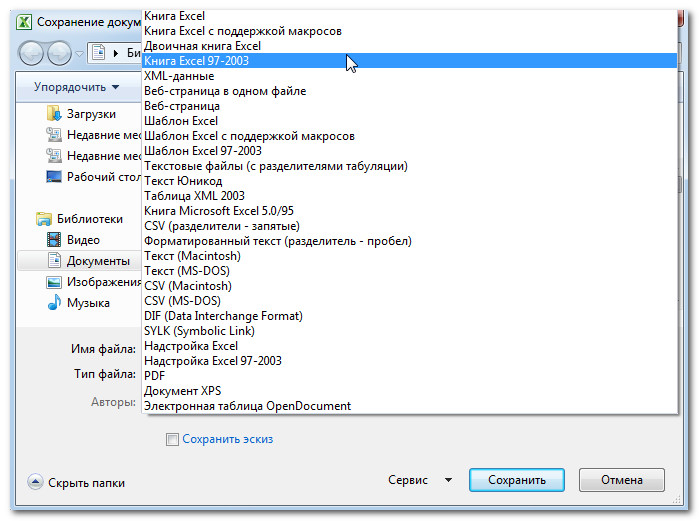
Чтобы сохранить файл в формате PDF:
Сохранение вашей книги в формате Adobe Acrobat Document, который называется PDF, может быть особенно полезным, если получатели не имеют и не работают в Excel. Сохранение в формате PDF дают возможность получателям увидеть содержимое книги, хотя они не смогут редактировать ее.

По умолчанию Excel сохраняет только активный лист. Если у вас в книге несколько листов, а вы хотите сохранить их все в одном PDF файле, то нажмите на кнопку Параметры. Появится Диалоговое окно Параметры. Выберите пункт Всю книгу и нажмите OK.
Сохранение данных в Excel
Пользователи Word знают: мало создать текст, который отображается на мониторе. Его еще надо сохранить на жестком диске компьютера, чтобы после выхода из программы он не пропал. Это же касается и Excel.
Для того чтобы сохранить вашу работу, выберите в меню Файл команду Сохранить или нажмите соответствующую кнопку на Панели инструментов . В появившемся окне мини-проводника выберите папку, в которую хотите сохранить книгу Microsoft Excel, и напишите в строке Имя файла рабочее название, а в строке Тип файла выберите Книга Microsoft Excel . Нажмите клавишу Enter, и ваша таблица или диаграмма будет сохранена в той папке, которую вы указали в мини-проводнике.
Если вы хотите сохранить уже названный файл под другим именем, выберите в меню Файл команду Сохранить как и в окне мини-проводника исправьте имя файла на новое. Вы можете также сохранить его в любой другой папке на вашем жестком диске или на дискете.
Не забывайте в процессе работы время от времени нажимать кнопку Сохранить на Панели инструментов Microsoft Excel, чтобы избежать потери данных в случае сбоя в работе программы или компьютера. Можете включить функцию автосохранения, которая будет автоматически сохранять этапы вашей работы через заданный вами интервал времени.
Данный текст является ознакомительным фрагментом. Из книги Офисное программирование автора Фризен Ирина Григорьевна Из книги Fedora 8 Руководство пользователя автора6.2.5. Сохранение документов в формате Excel Если вы часто работаете с электронными таблицами в формате Excel, тогда установите формат Excel в качестве формата по умолчанию. Для этого выберите команду меню Сервис?Параметры, в раскрывшемся окне перейдите в раздел
Из книги Народные советы и трюки автора Климов А Из книги Реестр Windows автора Климов АлександрExcel Увеличение количества отменВ Microsoft Excel число отмен последнего действия ограничено по умолчанию до 16 раз. Чтобы увеличить число отмен, нужно присвоить параметру типа DWORD °UndoHistory° значение от 1 до 100 в разделе HKCUSOFTWAREMicrosoftOffice11.0ExcelOptionsЗдесь приведен пример для Excel 2003, для
Из книги Компьютер на 100. Начинаем с Windows Vista автора Зозуля ЮрийУрок 6.7. Базы данных в Excel Понятие о базах данных Программа Excel часто применяется для обработки больших объемов информации, которые представлены в виде упорядоченных списков данных. Примером подобной информации может служить таблица, показанная выше (см. рис. 6.62). Такой
Из книги Язык программирования С# 2005 и платформа.NET 2.0. автора Троелсен ЭндрюСохранение базы данных При работе с данными нет необходимости выполнять команду Сохранить – введенные данные сохраняются автоматически при переходе к следующей записи, а изменения в структуре таблиц и других объектов сохраняются при их закрытии. Автоматическое
Из книги Самоучитель работы на компьютере автора Колисниченко Денис НиколаевичСохранение данных состояния с помощью ‹sessionState› Наиболее мощным элементом файла Web.config является ‹sessionState›. По умолчанию ASP.NET запоминает данные сеансового состояния с помощью *.dll в рамках рабочего процесса ASP.NET (aspnet_wp.exe). Подобно любому файлу *.dll. положительным моментом
Из книги Microsoft Windows SharePoint Services 3.0. Русская версия. Главы 9-16 автора Лондер Ольга14.3. Создание, сохранение, открытие книг Excel Новая книга создается при запуске Excel. Если вам нужно создать новую книгу уже в процесс работы, то выполните команду меню Файл, Создать, Чистая книга. Команда Чистая книга находится в области задач, которая обычно отображается в
Из книги Windows Script Host для Windows 2000/XP автора Попов Андрей ВладимировичИмпорт данных из электронных таблиц Excel 2007 в списки SharePoint Часто встречаются такие ситуации, когда данные уже введены в электронные таблицы, но их нужно предоставить в совместное пользование другим членам группы. Службы SharePoint предоставляют возможность импорта данных из
Из книги VBA для чайников автора Каммингс СтивВывод данных из записной книжки в таблицу Microsoft Excel Напишем сценарий, который будет создавать файл (рабочую книгу) Microsoft Excel и заносить туда данные из записной книжки (рис. 8.10). Рис. 8.10. Рабочая книга Microsoft Excel с данными из файла book.xmlДля того чтобы использовать определенные в
Из книги Домашний компьютер автора Кравцов Роман Из книги Linux и UNIX: программирование в shell. Руководство разработчика. автора Тейнсли ДэвидMS Excel Электронная таблицаMicrosoft Excel – программа, обладающая эффективными средствами обработки числовой информации, представленной в виде электронных таблиц. Она позволяет выполнять математические, финансовые и статистические вычисления, оформлять отчеты, построенные
Из книги iOS. Приемы программирования автора Нахавандипур Вандад Из книги Как приручить компьютер за несколько часов автора Ремнева Ирина16.3. Создание и сохранение данных с помощью Core Data Постановка задачи Вы создали управляемый объект. После этого вы хотите инстанцировать его и вставить этот экземпляр в контекст Core Data вашего
Из книги Выжить в цифровом мире. Иллюстрированные советы от «Лаборатории Касперского» автора Дьяков МихаилПрограмма Excel Книга и лист Excel Microsoft Excel – это очень мощное средство для создания и ведения различных электронных документов. В отличие от Word, в котором мы создавали текстовые документы, Excel используется для создания электронных таблиц.Электронные таблицы очень удобны,
Из книги автораСовет 68: Сохранение данных Кинули файлы на флешку и выдернули ее из компа? Готовьтесь к тому, что их там не окажется. Нет, это не диверсия. Как ни странно, это сделано для удобства пользователей. Дело в том, что флешка записывает данные гораздо медленнее, чем компьютер их



